第1章 VMware中安装CentOS7
本章讲解在VMware中安装CentOS虚拟机的步骤。使用的VMware Workstation版本为12.5.2,CentOS操作系统的版本为7.3(1611)。
1.1 下载CentOS7安装包
进入CentOS官网https://www.centos.org/ 下载CentOS7的安装文件。点击下图中的【Get CentOS Now】按钮,进入到下载页面。
在下载页面中单击【DVD ISO】按钮,进入到ISO文件的下载链接页面。
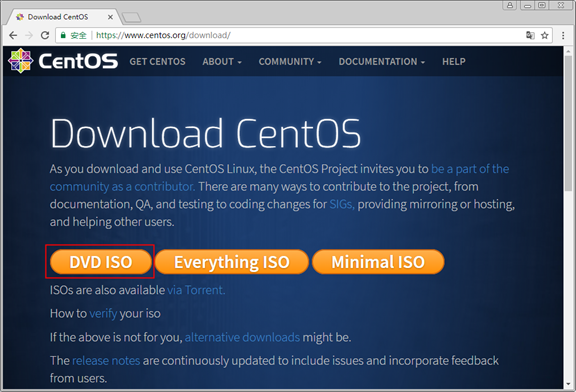
在下载链接页面中单击第一个链接,也就是CentOS7的最新版(1708)进行下载,也可以下载其他版本(1611),如下图。(下载地址为:
http://mirrors.neusoft.edu.cn/centos/7/isos/x86_64/CentOS-7-x86_64-DVD-1708.iso

1.2 VMware中新建虚拟机
在VMware中新建虚拟机的步骤如下:
在VMware中,单击菜单栏的【文件】,然后选择【新建虚拟机】,在弹出的新建虚拟机向导窗口中,选择【典型】,然后单击【下一步】。如下图所示。
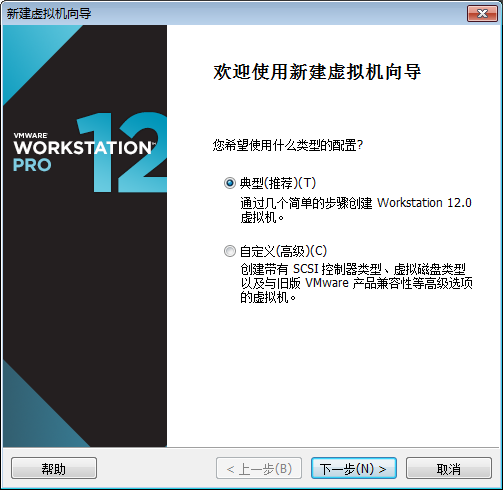
在新弹出的窗口中选择【稍后安装操作系统】,然后单击【下一步】。如下图所示。
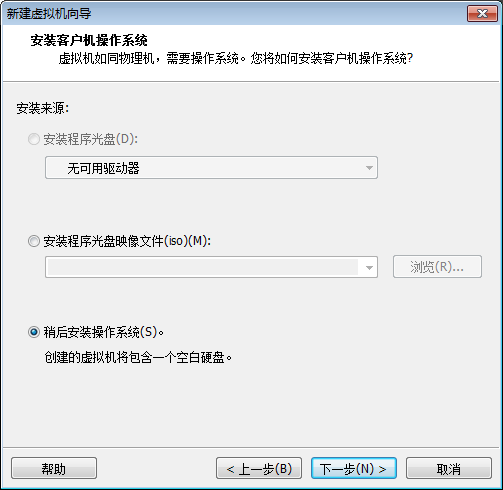
在新窗口的【客户机操作系统】选项中选择【Linux(L)】,然后下拉框内选择【CentOS 64 位】,然后单击【下一步】。如下图所示。
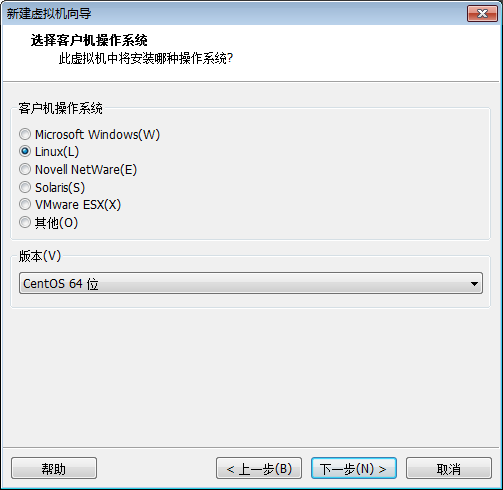
在新窗口中,【虚拟机名称】默认为“CentOS 64位”,也可以改成自己的名称,此处改为“centos01”。【位置】可以修改成虚拟机在硬盘中的位置,然后单击【下一步】。如下图所示。

在新窗口中,【最大磁盘大小】默认为20G,可以根据需要进行调整,这里保持默认。选择【将虚拟磁盘拆分成多个文件】选项,单击【下一步】。如下图所示。

新窗口中显示出了当前虚拟机的配置信息,如果需要对配置(内存、硬盘等)进行调整,单击【自定义硬件】按钮进行调整即可。这里直接单击【完成】按钮。

配置完成后,在新建的虚拟机主窗口中,单击【编辑虚拟机设置】按钮,如下图所示。
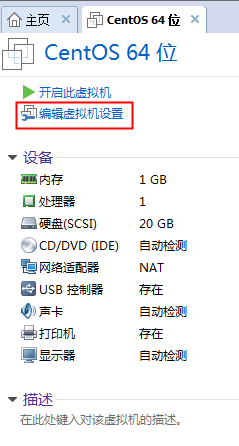
在弹出的【虚拟机设置】窗口中,选择【CD/DVD】,然后单击右侧【使用ISO镜像文件】选项,并单击其下方的【浏览】按钮,在浏览文件窗口中选择之前下载的CentOS7镜像文件,然后单击【确定】按钮。如下图所示。

1.3 安装操作系统
在虚拟机主窗口中,单击【开启此虚拟机】按钮,进行操作系统的安装。如下图所示。

在首次出现的CentOS7操作系统安装界面中,鼠标单击界面空白处激活键盘,然后按回车键开始安装。
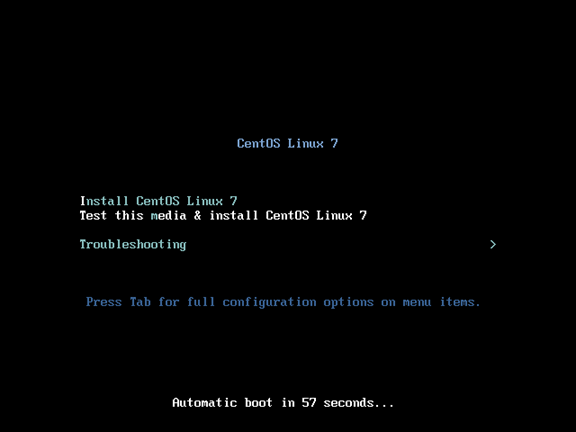
安装途中再次按回车键继续即可。直到出现语言选择窗口,在窗口的左侧选择下拉框的倒数第二项,中文,右侧选择简体中文(中国),如下图所示。然后单击【继续】按钮。

在接下来出现的【安装信息摘要】窗口中单击【安装位置】选项。如下图所示。
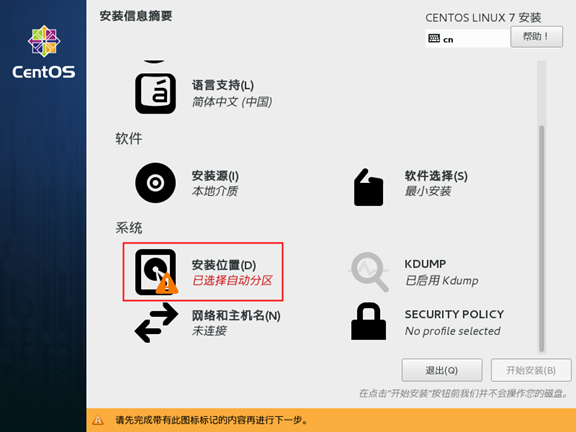
在【安装目标位置】窗口中,直接点击左上角的【完成】按钮即可,如下图所示。

然后单击【软件选择】选项,如下图所示。
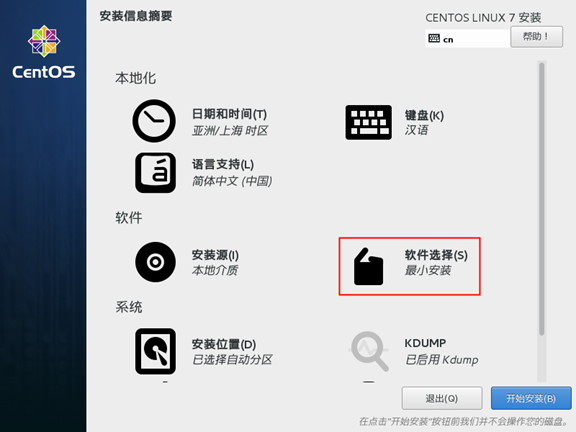
在【软件选择】窗口中,选择【GNOME】桌面选项,右侧的附加选项可以根据需要进行勾选,也可以不选择,此处不进行勾选。然后单击【完成】按钮。如下图所示。

我们可以单击【网络和主机名】选项,查看虚拟机的IP地址,开启以太网卡,使虚拟机连接上网络。也可以不进行配置,在操作系统完成安装时手动配置。此处不进行配置,单击【开始安装】按钮进行操作系统的安装。如下图所示。
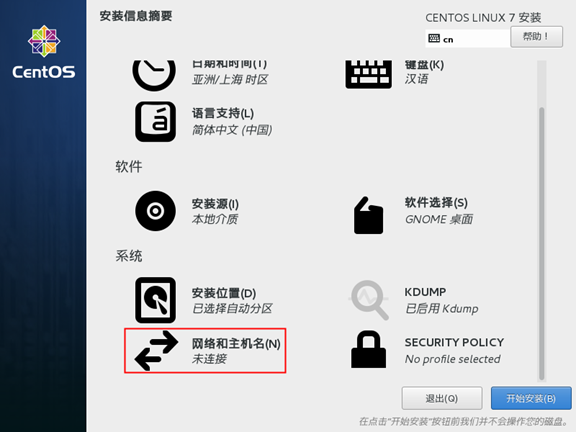
安装过程中可以设置一下ROOT的密码,还可以单击【创建用户】按钮,创建一个管理员用户。此处创建管理员用户hadoop。
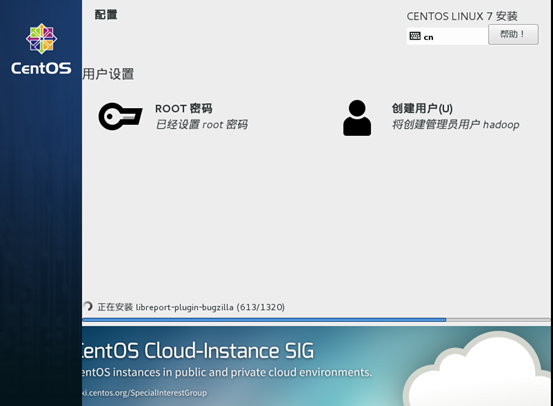
安装完成后,单击重启按钮,重启操作系统,出现如下登录界面。输入创建的hadoop用户的密码进行登录。如下图所示。
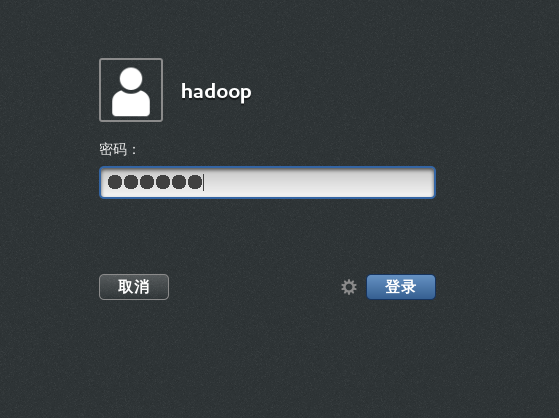
登录成功后进入操作系统桌面,单击桌面左下角的初始化设置,如下图所示。
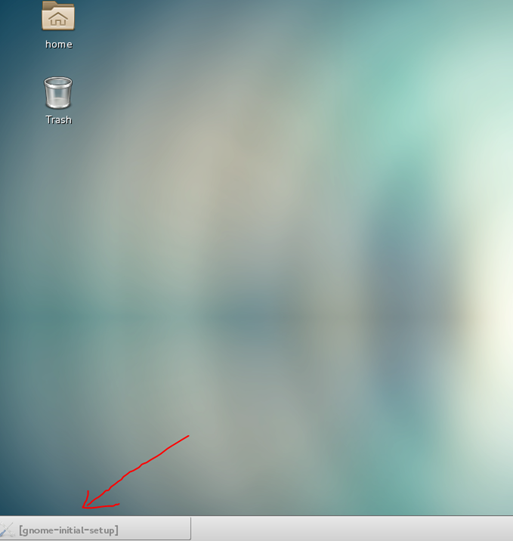
在初始化设置页面中,选择【汉语】。如下图所示。

到此,CentOS7操作系统就安装完成了。
原创文章,转载请注明出处!!
第1章 VMware中安装CentOS7的更多相关文章
- VMware中安装CentOS7网络配置静态IP地址,常用配置和工具安装
VMware中安装CentOS7网络配置静态IP地址,常用配置和工具安装在阿里云开源镜像地址下载镜像Index of /centos/7.2.1511/isos/x86_64/http://mirro ...
- Windows10系统在VMware中安装CentOS7操作系统并实现图形化用户界面Gnome
由于操作系统课程需要,我尝试在windows10环境下安装linux虚拟机,最终采用centOS7和Gnome图形用户界面,在安装和使用过程中出现一些问题,在这里将其记录下来,以便后续查阅. 第一部分 ...
- 在Vmware中安装CentOS7
想要安装linux系统,在电脑上先装一个虚拟机,当然装双系统也是可以的.首先准备材料,3步:1.从CentOS的官网上下载CentOS7,DVD ISO版本,大概4G左右.名称:CentOS-7-x8 ...
- Linux从入门到放弃、零基础入门Linux(第四篇):在虚拟机vmware中安装centos7.7
如果是新手,建议安装带图形化界面的centos,这里以安装centos7.7的64位为例 一.下载系统镜像 镜像文件下载链接https://wiki.centos.org/Download 阿里云官网 ...
- 在VMware 14中安装Centos7
在VMware 14中安装Centos7 一.安装前准备 安装VMware14.1 Centos7 64位镜像下载 在VMware中安装Centos7的步骤为: 1.创建虚拟机 创建虚拟机有两种方式: ...
- Linux从入门到放弃、零基础入门Linux(第三篇):在虚拟机vmware中安装linux(二)超详细手把手教你安装centos6分步图解
一.继续在vmware中安装centos6.9 本次安装是进行最小化安装,即没有图形化界面的安装,如果是新手,建议安装带图形化界面的centos, 具体参考Linux从入门到放弃.零基础入门Linux ...
- 使用Xshell5连接虚拟机VMware中安装的CentOS7系统
使用Xshell5连接VMware中安装的CentOS7系统 准备材料 Xshell 下载地址 VMware Workstation 12 Pro 下载地址 CentOS 7 64位系统 下载地址 安 ...
- Linux环境搭建-在虚拟机中安装Centos7.0
最近在空闲时间学习Linux环境中各种服务的安装与配置,都属于入门级别的,这里把所有的学习过程记录下来,和大家一起分享. 我的电脑系统是win7,所以我需要在win7上安装一个虚拟机-VMware,然 ...
- 在虚拟机中安装CentOS7
在虚拟机中安装CentOS7 听语音 | 浏览:17352 | 更新:2014-10-31 12:14 1 2 3 4 5 6 7 分步阅读 一键约师傅 百度师傅最快的到家服务,最优质的电脑清灰! 百 ...
随机推荐
- Murano package
Murano have 2 package types: HOT package with Heat template inside and MuranoPL package with MuranoP ...
- android 开发-AsyncTask异步任务的实现
AsyncTask实现的原理,和适用的优缺点 AsyncTask,是android提供的轻量级的异步类,可以直接继承AsyncTask,在类中实现异步操作,并提供接口反馈当前异步执行的程度(可以通过 ...
- Soft skill
不要害怕让别人看到自己的无知 作为高级程序员的一个好处是,当别人问一些我不懂的问题时,我可以很淡然地告诉他们: 这个东西我也不懂,因为以前没有遇到过,不过我可以看一下,然后再告诉你. 当我还是一个初级 ...
- 开发原则&设计模式
1.关于软件开发中的开发原则和设计模式: 1.1.开发原则 1.1.1.什么是开发原则? 开发原则就是开发的依据,只要依照这些原则进行开发,将来开发的软件具有很强的扩展力,很低的耦合度. 开发原则不属 ...
- jQuery动态添加元素,并提交json格式数据到后台
参考:https://www.cnblogs.com/shj-com/p/7878727.html 下载 下载该插件的地址是:http://www.bootcdn.cn/jquery.serializ ...
- tomcat jdk官网下载教程
Tomcat不同版本官网下载: 1.官网地址:http://tomcat.apache.org/ 2.点击要下载的版本进入下载页,点击Archives进入版本选择页,然后选择对应的版本文件夹,进去后点 ...
- AppScale3.01
平台: Ubuntu 类型: 虚拟机镜像 软件包: appscale appscale-tools app appscale appserver basic software cloud comput ...
- DBA的做法
防止有人删除数据库,创建一个触发器当数据库被删除是发送一份邮件给管理员并撤销这个命令. Create trigger [tridbsafe]ON ALL SERVERFOR DROP_DATABASE ...
- spark集群配置细则总结
修改目录与目录组: sudo chown -R hadoop:hadoop spark-1.6.1-bin-hadoop2.6 sudo chown -R hadoop:hadoop jdk1.8.0 ...
- LeetCode Valid Parentheses 有效括号
class Solution { public: void push(char c){ //插入结点 struct node *n=new struct node; n->nex=; n-> ...
